相信很多的伙伴们与小编一样,不熟悉其中如何发布语音照片?今日在这里就带来了美拍中发布语音照片的具体流程介绍。 1.打开【美拍】,进入首页后点击下方的【摄像机】进入到拍摄
相信很多的伙伴们与小编一样,不熟悉其中如何发布语音照片?今日在这里就带来了美拍中发布语音照片的具体流程介绍。

1.打开【美拍】,进入首页后点击下方的【摄像机】进入到拍摄页面。
2.用手指往左划动屏幕,切换至拍照模式,点击中间照相机即可拍照,或选择【导入照片】
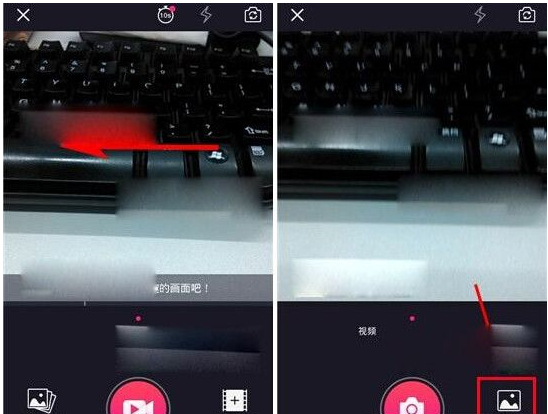
3.拍好照片或选取好照片后,跳转至裁剪照片页面,裁剪好照片尺寸,点击【√】,在编辑照片页面后,点击【图片处】
4.跳转至添加表情文页面,点击输入栏右侧的【录音】按钮,接着【按住说话】
5.说完自己想说的内容后,点击右上角【完成】,跳转回编辑页面,可以看到照片中的语音啦,接着点击【下一步】
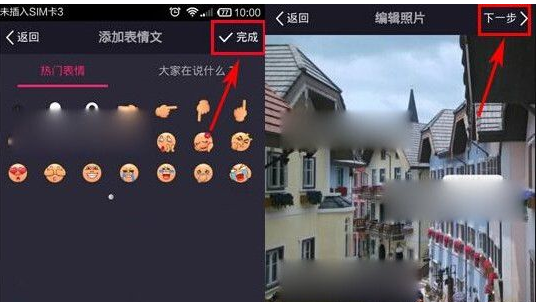
6.给照片添加好文字描述后,点击【分享】即可发布到美拍
根据以上为你们描述的美拍中发布语音照片的具体流程介绍,你们是不是都学会啦!
